打印机怎么传真文件给别人 打印机如何发传真
打印机怎么传真文件给别人,在数字化快速发展的今天,打印机作为一种重要的办公设备,不仅能够打印文件,还能够传真文件给他人,传真作为一种传统的通信方式,在某些场合仍然被广泛使用。对于一些初次接触传真功能的用户来说,打印机如何发传真可能成为一个难题。幸运的是随着技术的进步,现代打印机已经越来越智能化,传真功能的使用也变得更加简单和便捷。接下来我们将探讨打印机如何传真文件给别人,以及一些相关的技巧和注意事项。
步骤如下:
1.首先我们打开打印机上方用来发传真 用于放纸的地方


2.然后我们把我们需要发传真的纸张按照你需要发送的顺序叠好放进去 此时要注意的是有内容的一面要朝上摆放 我们可以把需要发传真的多张纸同时放进去,他会逐一的发送出去的 并不需要一张一张的发
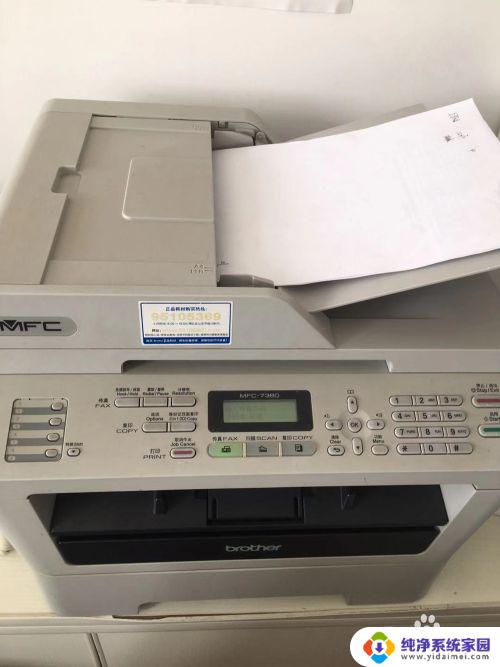
3.然后我们打印机上的“发传真的免提拨号键” 或者你按一下“传真”键 然后提起听筒



4.这时候我们可以拨对方的传真号码了 接通知后 听到很漫长的“嘟”声后 我们按“启用”键 然后我们就可以看到纸张被传进去了 也就是传真开始了 纸质纸完全扫描好了 出来了 然后一声“嘀”之后 就说明发送成功了
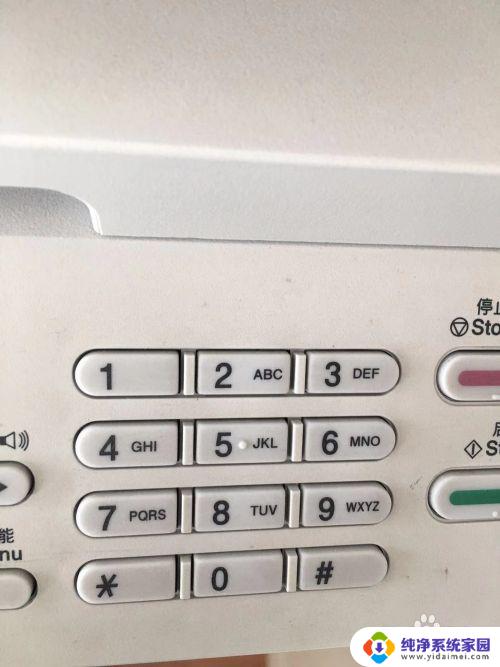
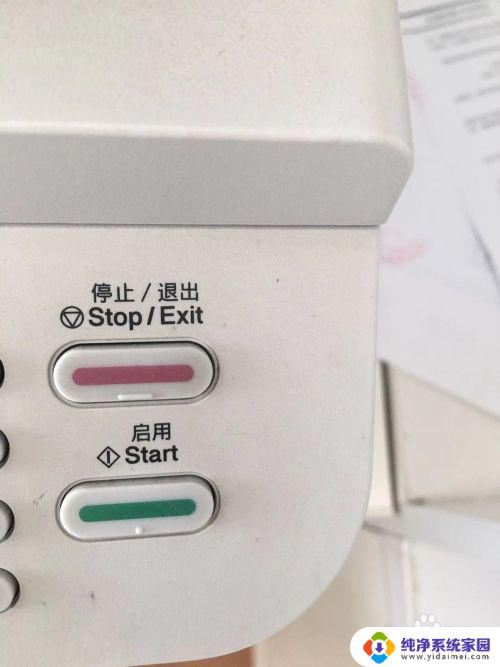
5.有时候我们在拨号的时候 也有可能对方没有设置自动接传真 可能会接听一下 你让对方给个传真信号就行 接着也是按“启用”开始发的
6.发好了之后 我们最好再和对方打个电话 确认一下即可
以上就是如何通过打印机将文件传真给他人的全部内容,如果您碰到类似情况,请参考本文提供的方法进行处理,希望对您有所帮助。
打印机怎么传真文件给别人 打印机如何发传真相关教程
- 打印机都可以传真吗 打印机如何发送传真
- 打印机怎么传真到电脑 电脑发传真的步骤和方法
- 文件传输助手里面的图片怎么打印出来 文件传输助手如何通过打印机打印文件
- 怎么将打印机扫描的文件直接发送到电脑 如何将打印机的扫描文件传输到电脑上
- 打印机扫描文件怎么传到电脑上 打印机如何将扫描件发送到电脑
- 百度网盘共享文件怎么发给别人 百度网盘如何给别人上传文件
- 文件在打印机上怎么打印 如何正确使用打印机打印文件
- 台式打印机怎么打印文件 电脑如何连接打印机并打印文件
- wps文件夹怎么发送给别人 如何把WPS文件夹发给别人
- 微信传输文件怎么打印出来 微信文件打印方法
- 笔记本开机按f1才能开机 电脑每次启动都要按F1怎么解决
- 电脑打印机怎么设置默认打印机 怎么在电脑上设置默认打印机
- windows取消pin登录 如何关闭Windows 10开机PIN码
- 刚刚删除的应用怎么恢复 安卓手机卸载应用后怎么恢复
- word用户名怎么改 Word用户名怎么改
- 电脑宽带错误651是怎么回事 宽带连接出现651错误怎么办